Cách giãn dòng trong PowerPoint chuẩn xác và chuyên nghiệp

Áp dụng cách giãn dòng trong PowerPoint sẽ giúp bạn tùy chỉnh định dạng văn bản, để việc trình bày nội dung trên slide được rõ hơn. Góp phần giúp nội dung trên slide trở nên dễ đọc, thoáng mắt và chuyên nghiệp hơn, nhờ vậy mà sẽ nâng cao hiệu quả khi thuyết trình.
Giãn dòng trong PowerPoint có quan trọng không?
Việc chỉnh giãn dòng trong PowerPoint rất quan trọng vì sẽ giúp văn bản trên slide dễ đọc và đẹp mắt hơn. Khi chỉnh khoảng cách dòng trong PowerPoint hợp lý, người đọc sẽ nhanh nắm bắt nội dung và không bị rối mắt. Đây là điều cần thiết khi trên slide có chứa nhiều chữ.
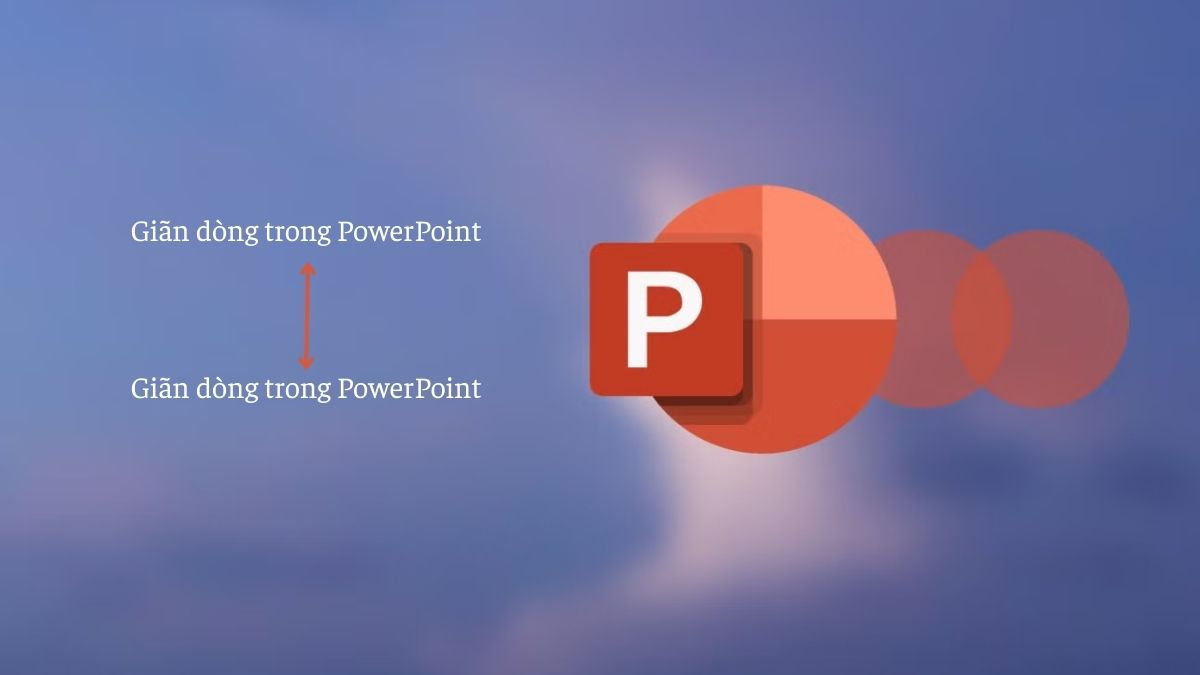
Bên cạnh đó, thao tác giãn dòng còn làm slide trông chuyên nghiệp và cân đối hơn. Khi bạn căn chỉnh hợp lý, các ý chính trong nội dung sẽ được nhấn mạnh rõ hơn. Từ đó, bài trình chiếu Powerpoint sẽ gây được ấn tượng tốt với người xem.
Hướng dẫn cách giãn dòng trong PowerPoint đơn giản
Bên dưới là các cách chỉnh giãn dòng trong PowerPoint đơn giản bạn nên áp dụng. Bạn hãy tham khảo để giúp nội dung trình chiếu được rõ ràng và chuyên nghiệp nhé.
Giãn dòng cho một đoạn văn bản
Cách chỉnh giãn dòng trong PowerPoint cho một đoạn văn bản được tiến hành khá đơn giản như sau:
- Bước 1: Bạn nhấn chọn nội dung cần được giãn dòng.
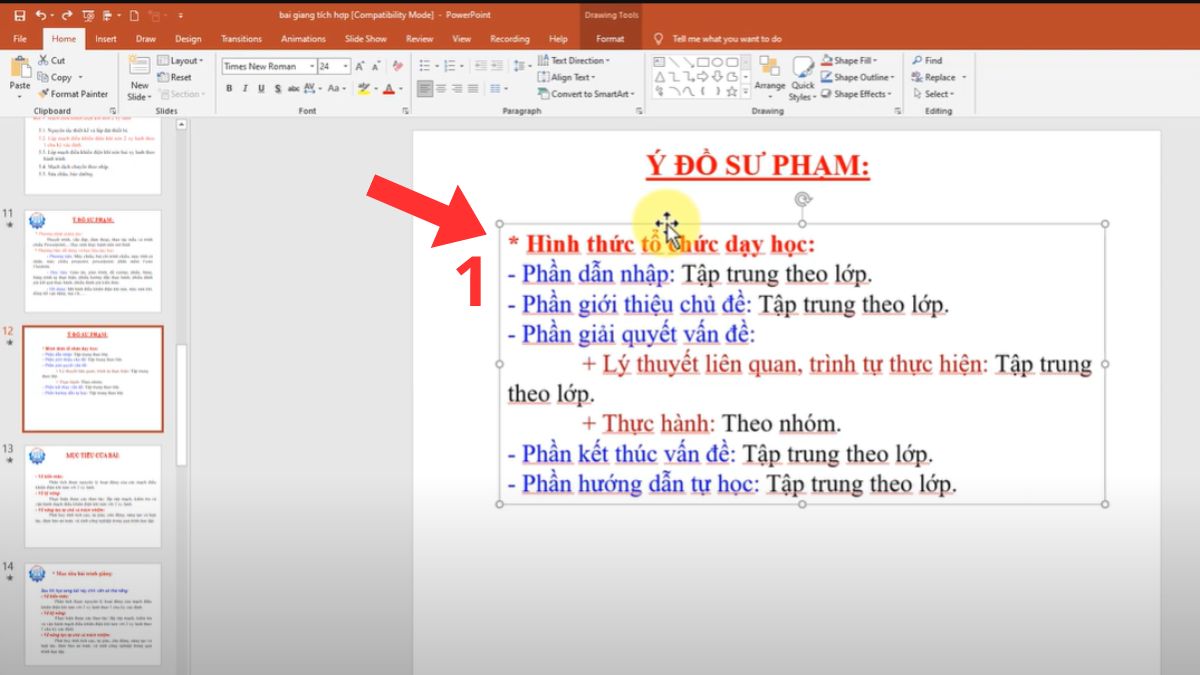
- Bước 2: Bạn chọn Home > Chọn tiếp vào Line Spacing.
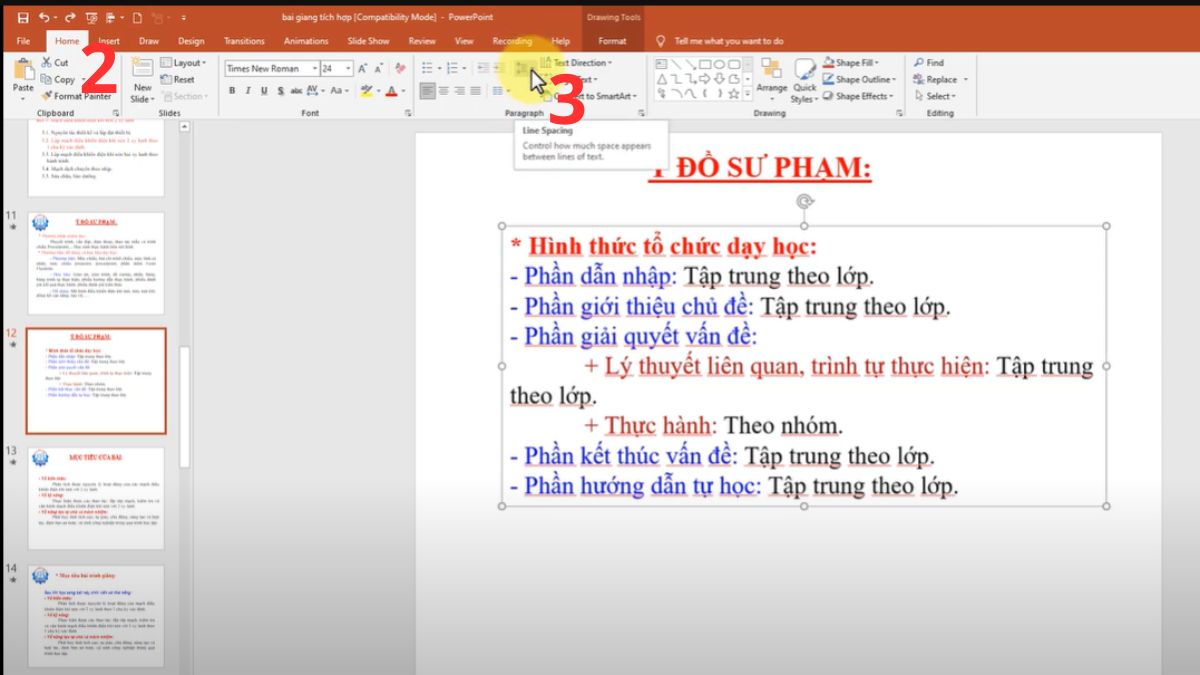
- Bước 3: Bạn chọn khoảng cách giãn dòng thích hợp, ở đây có các mức 1.0 (Single), 1.5 (1.5 Lines), 2.0 (2 Lines), 2.5 (2.5 Lines), 3.0 (3 Lines).
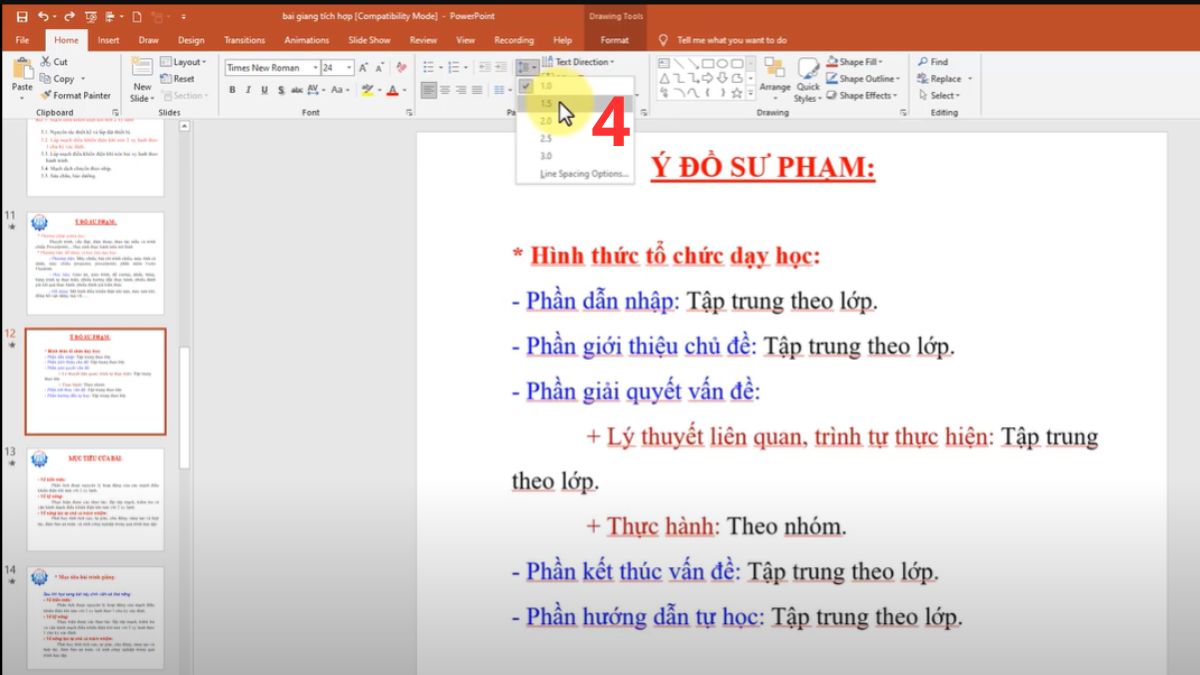
Sinh viên nên ưu tiên mua laptop cấu hình ổn định để giúp việc soạn và tạo bài PowerPoint được hiệu quả. Tham khảo ngay những chiếc laptop sinh viên tại CellphoneS ngay trong mục dưới đây bạn nhé!
[Product_Listing categoryid="1054" propertyid="" customlink="https://cellphones.com.vn/laptop/sinh-vien.html" title="Tham khảo danh sách laptop sinh viên được quan tâm tại CellphoneS!"]
Tùy chỉnh giãn dòng nâng cao
Để tùy chỉnh giãn dòng nâng cao theo mức bạn mong muốn, bạn hãy làm theo các thao tác sau:
- Bước 1: Tại Line Spacing, bạn chọn vào Line Spacing Options.
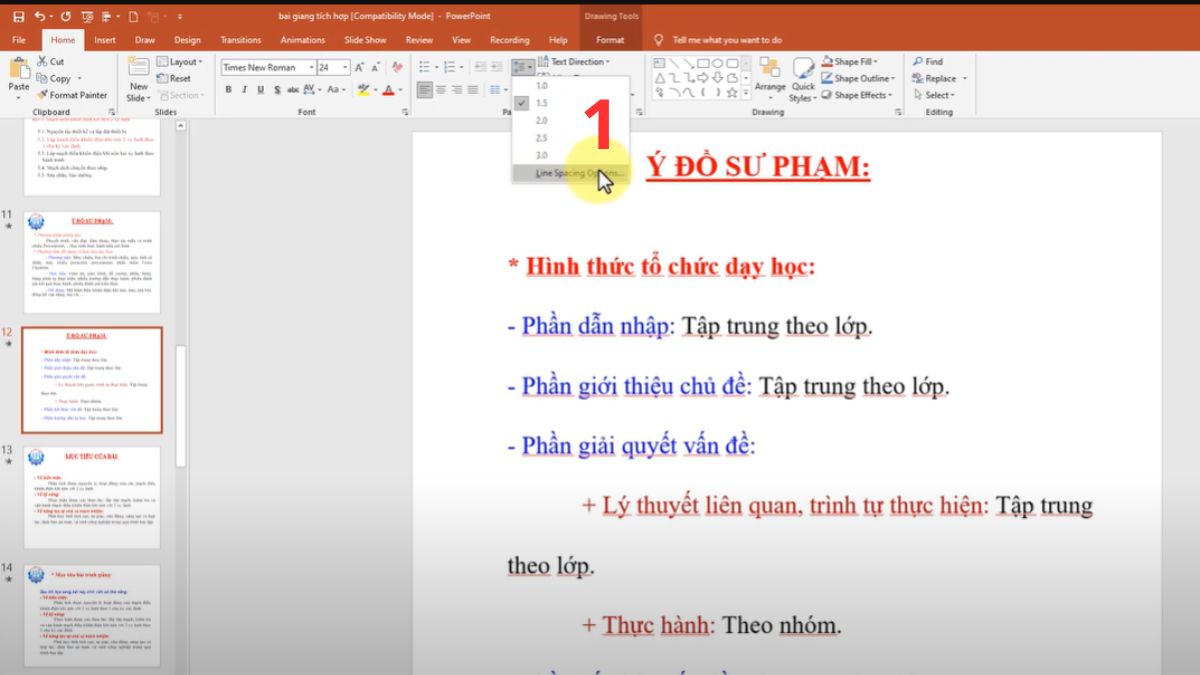
- Bước 2: Bạn chọn hình thức giãn dòng trong mục Line Spacing.
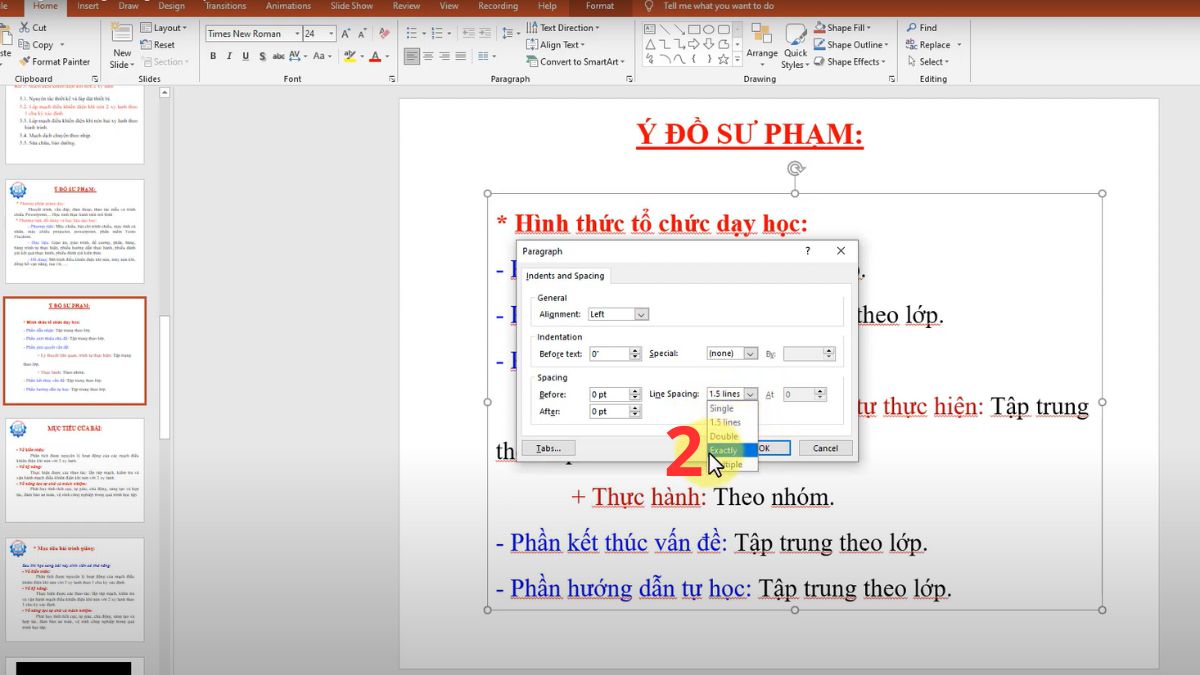
- Bước 3: Bạn nhập mức giãn dòng tại mục At > Nhấn OK là xong.
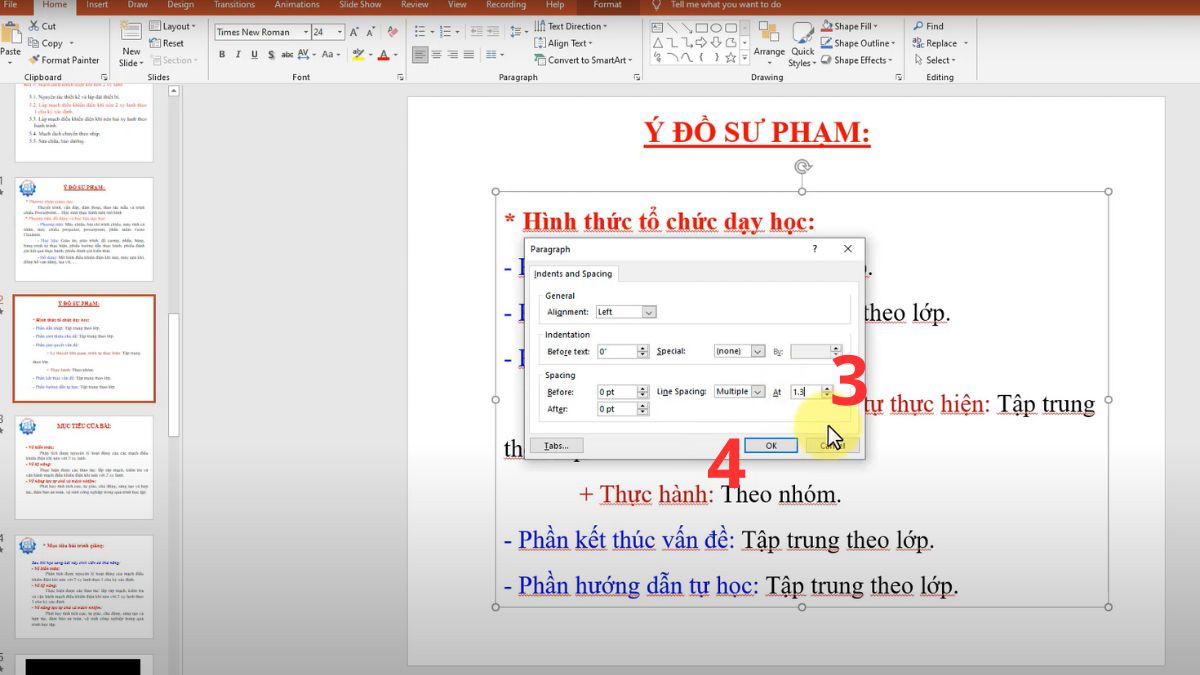
Giãn dòng cho toàn bộ bài thuyết trình
Khi cần giãn dòng cho toàn bộ slide trong Powerpoint, bạn thực hiện theo cách sau:
- Bước 1: Mở file PowerPoint > Bạn chọn View > Click vào Slide Master.
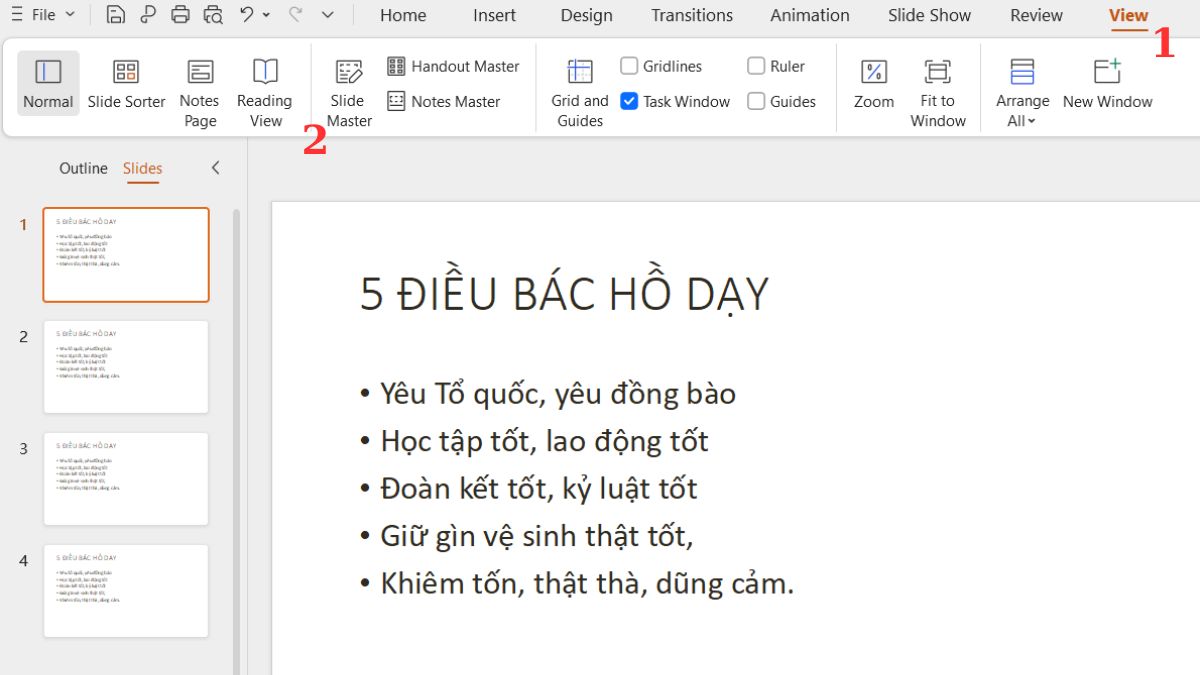
- Bước 2: Tại Slide Master, bạn chọn layout cần giãn dòng > Tô đen nội dung.
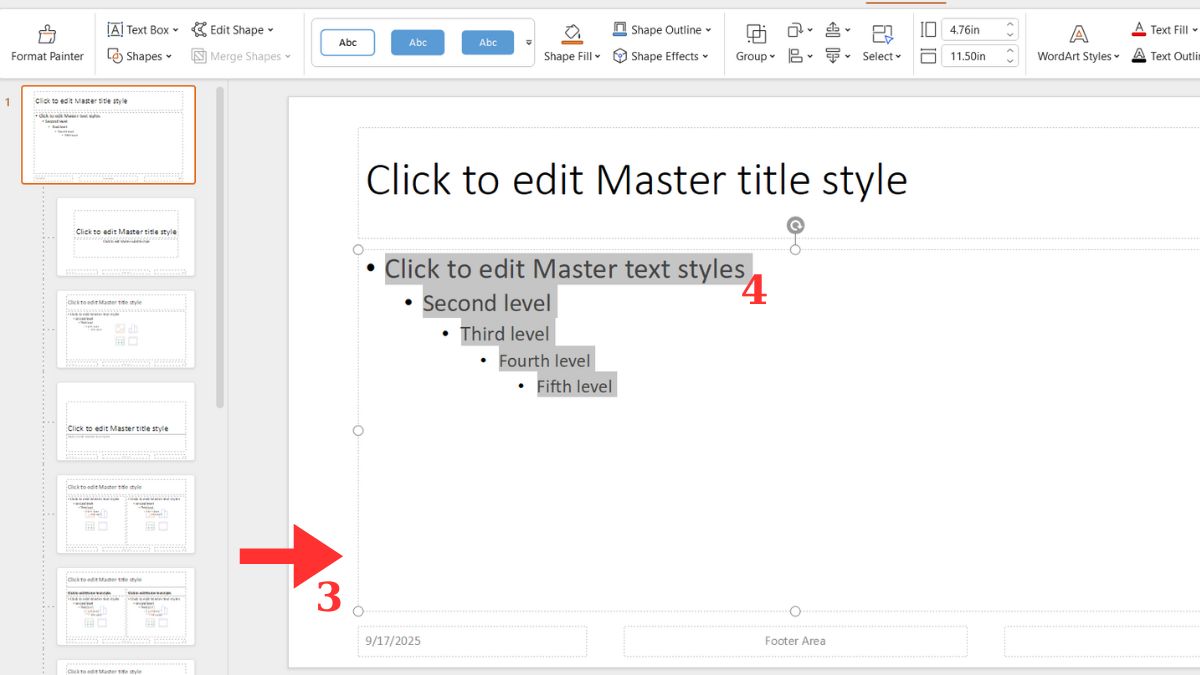
- Bước 3: Chọn Home > Chọn biểu tượng Line Spacing > Chỉnh mức giãn dòng.
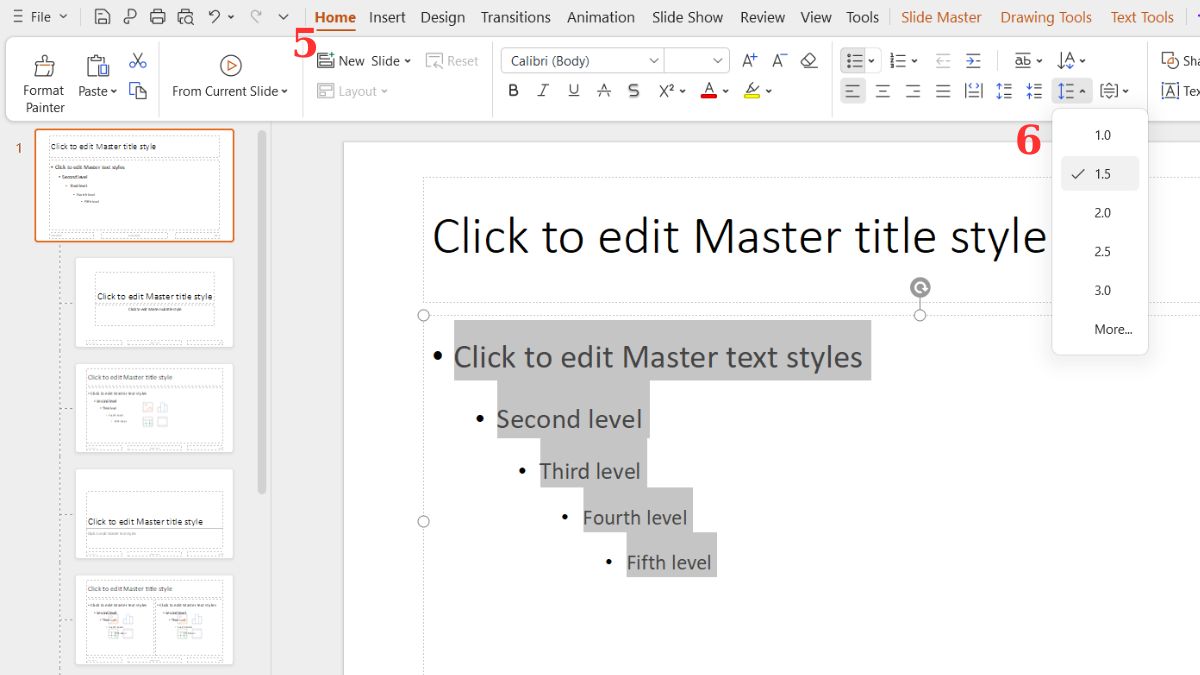
- Bước 4: Chọn Slide Master > Click vào Close Master View là xong.
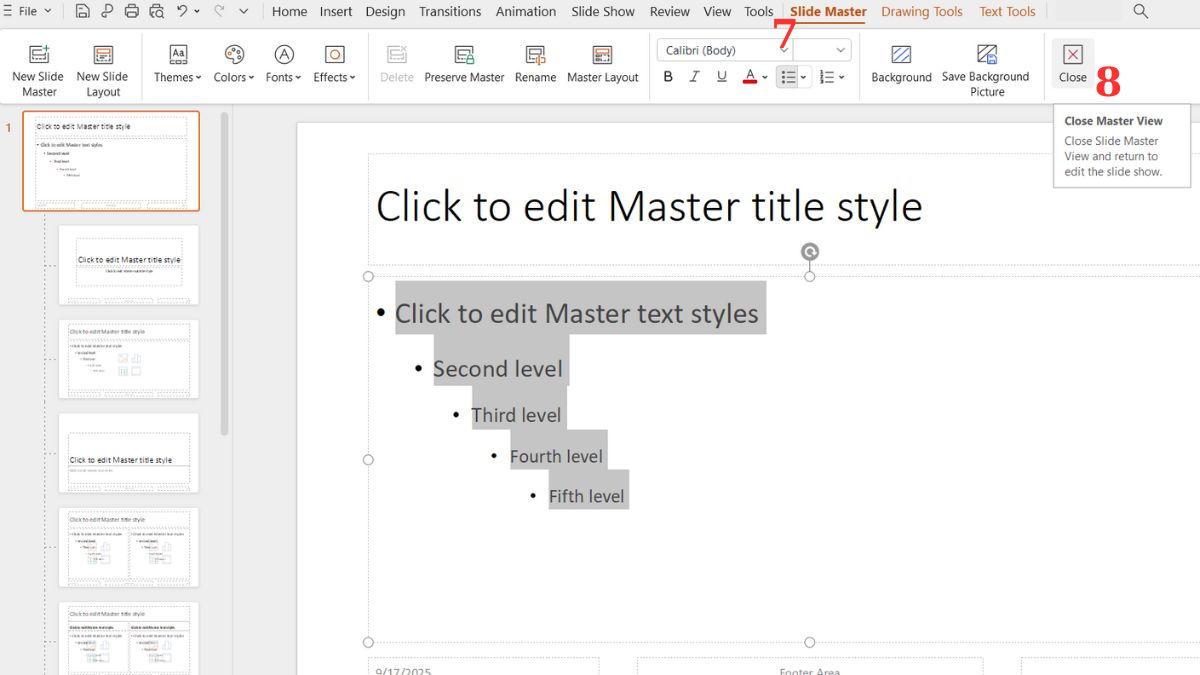
Một vài lưu ý khi giãn dòng trong PowerPoint
Khi áp dụng cách chỉnh giãn dòng trong PowerPoint, bạn cần biết thêm một vài lưu ý quan trọng. Vì các lưu ý này sẽ giúp cho bài trình chiếu sau khi giãn dòng được chuyên nghiệp hơn.
Giữ khoảng cách vừa phải
Bạn cần lưu ý điều chỉnh khoảng cách giãn dòng ở mức hợp lý để nội dung văn bản được thoáng và dễ đọc hơn. Vì nếu giãn dòng quá sát thì chữ sẽ bị dồn lại, làm cho người xem khó đọc văn bản. Còn nếu bạn giãn dòng quá rộng, slide sẽ trở nên rời rạc và trông không đẹp mắt. Bạn cần chỉnh khoảng cách vừa phải để giúp bố cục hài hòa và chuyên nghiệp hơn.
Kết hợp giãn dòng với căn chỉnh văn bản
Khi kết hợp căn chỉnh văn bản phù hợp sẽ giúp việc giãn dòng có được hiệu quả tối hơn. Ví dụ khi căn trái/căn đều sẽ giúp nội dung trình bày gọn, rõ ràng và tạo cảm giác cân đối. Khi thuyết trình trước nhiều người, sự căn chỉnh hợp lý trong từng dòng chữ sẽ giúp người xem tiếp nhận được nội dung nhanh và hiệu quả hơn.
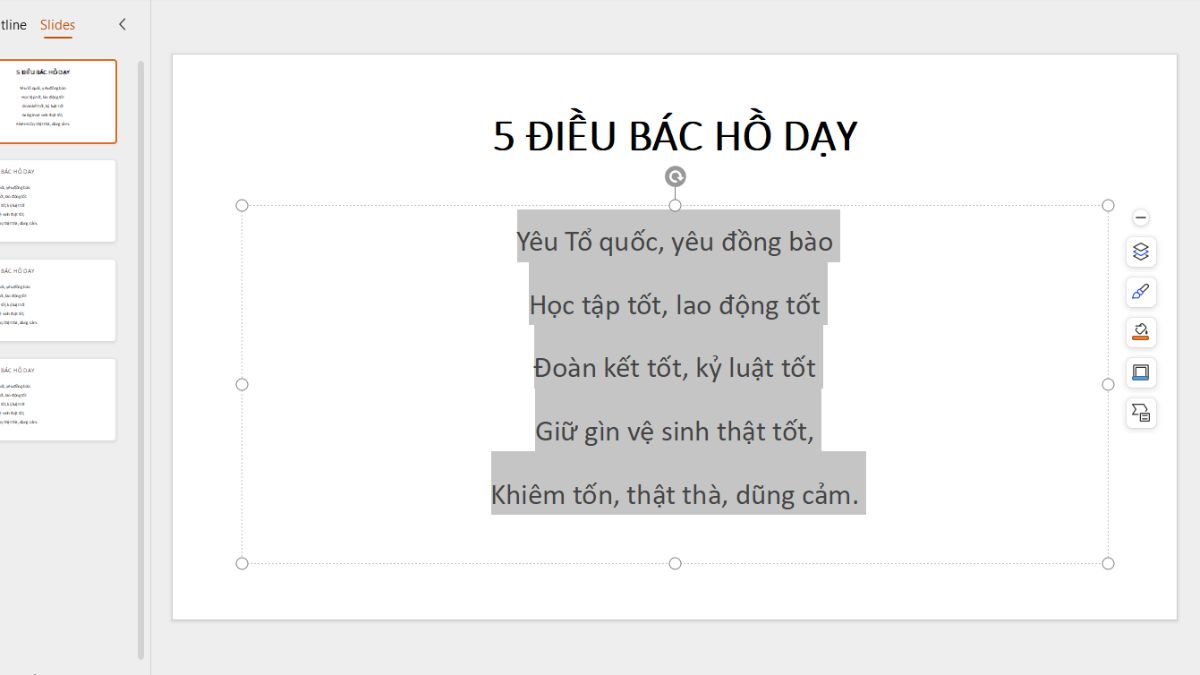
Áp dụng font chữ rõ ràng, dễ đọc
Bạn nên chọn các font đơn giản, rõ ràng ví dụ như Arial, Calibri, Tahoma,... nhằm đảm bảo người xem nắm được nội dung dễ dàng hơn. Hạn chế dùng những font phức tạp, cầu kỳ vì có thể làm cho chữ khó đọc. Giãn dòng hợp lý và dùng font chữ dễ đọc sẽ giúp nâng cao chất lượng slide trong thuyết trình.
Lỗi thường gặp khi giãn dòng trong PowerPoint và cách khắc phục
Khi chỉnh giãn dòng trong PowerPoint, có thể bạn sẽ mắc phải vài lỗi khiến cho slide không chuyên nghiệp. Xem ngay hướng khắc phục những lỗi phổ biến bên dưới bạn nhé.
Giãn dòng không đều giữa các slide
Lỗi giãn dòng không đồng đều giữa các trang trình chiếu làm cho bài Powerpoint mất thẩm mỹ và thiếu chuyên nghiệp. Nguyên nhân là vì bạn chỉnh từng textbox riêng lẻ nên thiếu sự đồng nhất. Cách khắc phục là bạn hãy sử dụng Slide Master để cài giãn dòng chuẩn cho toàn bài để tạo sự thống nhất xuyên suốt.
Text bị tràn khỏi khung chữ
Lỗi này xuất hiện khi bạn giãn dòng quá rộng, có nhiều nội dung nên khiến chữ bị tràn ra ngoài khung. Hướng khắc phục là bạn hãy thu nhỏ cỡ chữ, mở rộng khung textbox. Hoặc bạn chia lại nội dung sang các slide thay vì dồn quá nhiều chữ vào một slide.
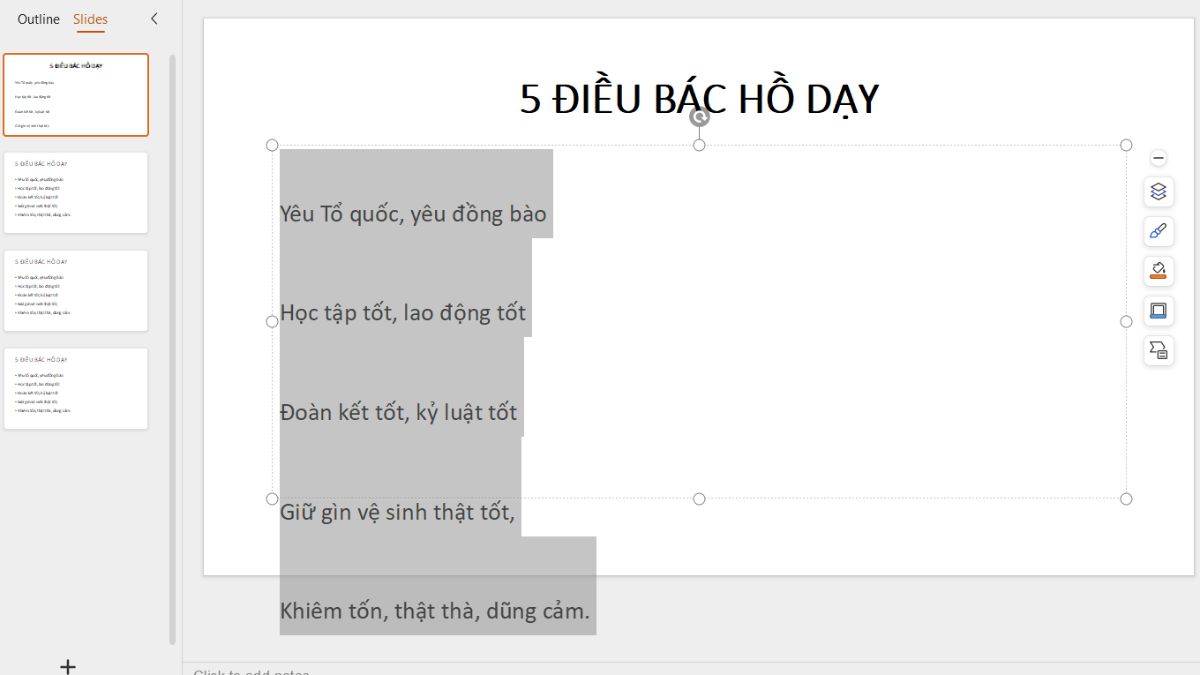
Khoảng cách quá thưa hoặc quá hẹp
Khoảng cách dòng trong PowerPoint quá thưa hay quá hẹp sẽ khiến slide không đẹp và khó đọc. Lỗi này thường do bạn chọn sai tỷ lệ khi thực hiện giãn dòng. Để khắc phục thì bạn có thể chỉnh thủ công thông qua Line Spacing Options rồi chọn mức thích hợp để nội dung chữ được thoáng và dễ theo dõi.
Việc giãn dòng trong PowerPoint tuy đơn giản nhưng lại ảnh hưởng nhiều đến việc thuyết trình. Chỉnh khoảng cách hợp lý giữa các dòng giúp nội dung được rõ ràng, người xem dễ theo dõi hơn. Do vậy, đừng quên điều chỉnh giãn dòng phù hợp trong slide thuyết trình bạn nhé.
- Xem thêm: Tin học văn phòng, Thủ thuật PowerPoint
Câu hỏi thường gặp
Có thể chỉnh giãn dòng theo kích thước cụ thể không?
Giãn dòng khác gì với giãn đoạn trong PowerPoint?
Làm thế nào để giãn dòng khi xuống dòng bằng Shift + Enter?








Bình luận (0)